U kunt de opdrachtprompt of de Get-Service PowerShell cmdlet gebruiken om een lijst van actieve of gestopte Windows Services te genereren. Dit bericht laat u zien hoe u een lijst kunt genereren van Windows Services die op uw Windows 10/8/7 computer worden uitgevoerd.
Hoe Windows Services lijst te exporteren
Exporteer Windows Services lijst met behulp van opdrachtregel in CMD
Open een verhoogde opdrachtprompt, typ het volgende en druk op Enter:
sc query type= service > "%userprofile%\Desktop\ServicesList.txt"
Dit zal de lijst opslaan als een tekstbestand op uw Bureaublad.
Gebruik PowerShell om lijst van Windows Services te genereren
Het cmdlet Get-Service is ontworpen om informatie op te halen over de services die op uw computer zijn geïnstalleerd. Met het cmdlet Get-Service PowerShell kunt u een lijst genereren van Windows Services die op uw Windows 10/8/7-computer worden uitgevoerd.
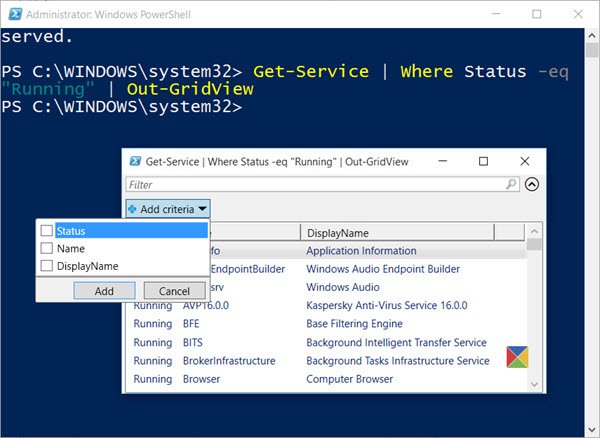
Open een verhoogde PowerShell-console, typ Get-Service en druk op Enter. U krijgt een lijst te zien met alle Services die op uw Windows-systeem zijn geïnstalleerd.
U kunt de resultaten ook filteren met behulp van de filtermogelijkheden van Windows PowerShell. Maak gebruik van de parameters om dit te bereiken. U kunt een lijst genereren van zowel actieve als gestopte services. Je kunt ze ook op naam sorteren met het Sort-Object cmdlet. Je kunt nog een stap verder gaan en de lijst zelfs uitvoeren naar GridView.
U kunt bijvoorbeeld het cmdlet Get-Service gebruiken, de status filteren op het woord Running, en dan uitvoeren naar de GridView, door het volgende commando te gebruiken:
Get-Service | Where Status -eq "Running" | Out-GridView
Dit genereert een lijst van de Running Services, en een ander venster zal worden geopend om het resultaat te tonen.
Om informatie over Gestopte Services op een externe computer op te halen, en deze naar GridView uit te voeren, gebruikt u de parameter -ComputerName, zoals hieronder getoond:
Get-Service -ComputerName RemoteComputerName | Where Status -eq "Stopped" | Out-GridView
Om de lijst van Windows Services te exporteren, gebruikt u het volgende commando:
Get-Service | Where-Object {$_.Status -eq "Running"} | Out-File -filepath "$Env:userprofile\Desktop\ServicesList.txt"
Dit slaat de lijst op als een tekstbestand op uw Bureaublad.
Dit waren slechts drie voorbeelden. Lees meer over Get-Service op TechNet.
Nu bekijken hoe u Apparaatstuurprogramma’s exporteert en een back-up maakt in Windows 10 met behulp van PowerShell.
Met Windows PowerShell kunt u ook Windows Defender-definities bijwerken, een lijst met stations maken, Universal-apps verwijderen, de status van geplande taken in de wachtrij vinden, een systeemafbeelding maken, een snelkoppeling op het bureaublad maken om Windows Store-apps te openen, een lijst met geïnstalleerde stuurprogramma’s ophalen, stuurprogramma’s exporteren en nog veel meer!